Až do dnešního dne měly všechny operační systémy Windows (Windows 7, Vista, XP) snadný způsob, jak se dostat do nabídky Pokročilých možností a nouzového režimu* stisknutím klávesy F8 při spouštění systému Windows. S operačním systémem Windows 8 Microsoft mění způsob, jak se dostat do této nabídky složitějšími kroky, protože nový operační systém, má nový zavaděč s grafickým rozhraním, ale také proto, že tablety nemají klávesy, které by se během něj měly mačkat bota.
*Nouzový režim je režim, ve kterém systém načte minimální sadu ovladačů, které jsou důležité pro spuštění Windows. V tomto režimu může uživatel diagnostikovat problémy s ovladači nebo vyčistit svůj počítač od virů, trojských koní atd.
Jak spustit Windows 8, 8.1 v nouzovém režimu:
V tomto článku vám ukážu, jak vstoupit do nouzového režimu třemi způsoby:
Metoda 1: Použití příkazu „MSCONFIG“.
- Lis "Okna”
![image_thumb[5]_thumb image_thumb[5]_thumb](/f/551291169e96dccb10ed4c5c6a8eeee8.png) + “R” pro načtení Běh dialogové okno.
+ “R” pro načtení Běh dialogové okno. - Zadejte "msconfig” a stiskněte Vstupte.
- Klikněte na Bota a poté zaškrtněte políčko „Bezpečná botamožnost “.
- Klikněte na „OK" a restartovat tvůj počítač.
Poznámka: Chcete-li spustit systém Windows v „Normální mód“ opět musíte zrušit zaškrtnutí „Bezpečná bota” nastavení stejným postupem.
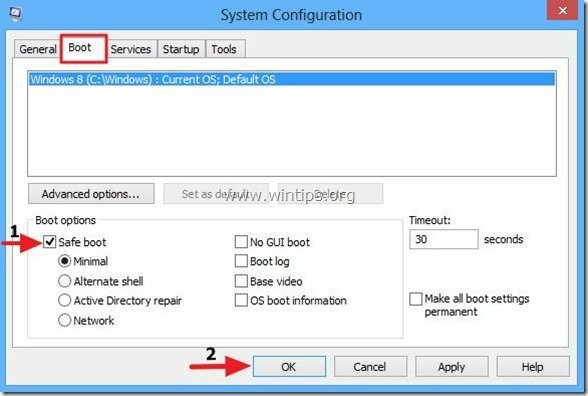
Metoda 2Pomocí tlačítek > Nastavení.
Poznámka: Tuto metodu použijte, pokud nejste obeznámeni se spouštěním příkazů a chcete zadat „Pokročilé možnosti” nabídky pro řešení problémů s počítačem (Krok 5).
Krok 1.Dátmyši v pravém dolním rohu na obrazovce a otevřete Charms.
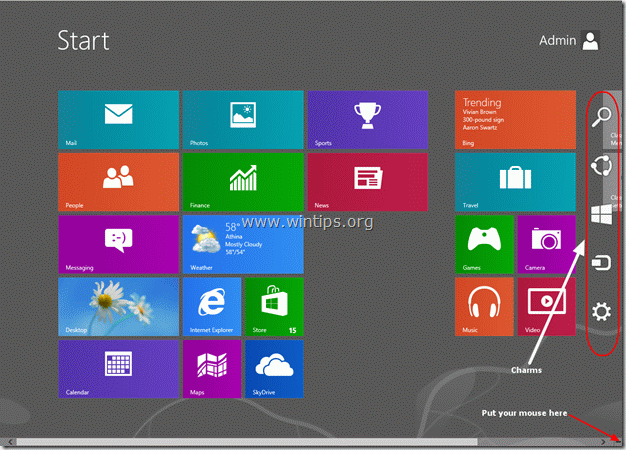
Krok 2. Vyber "Ozubené kolo” zprava pro otevření nastavení.
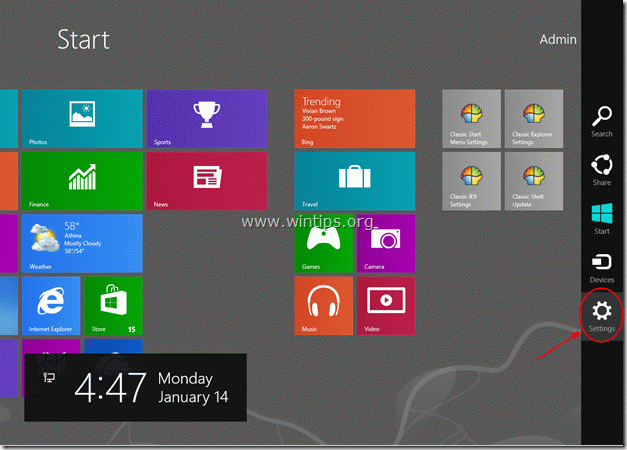
Krok 3: Podržte "POSUN“ a klikněte na “Napájení”.
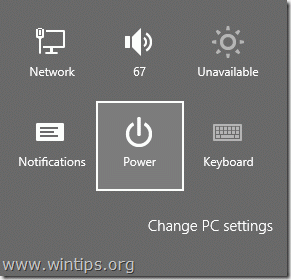
Krok 4 Při podržení klávesy „SHIFT“ klíč, klikněte na „Restartujte”.

Když se váš počítač restartuje, přenese vás na obrazovku pro odstraňování problémů:
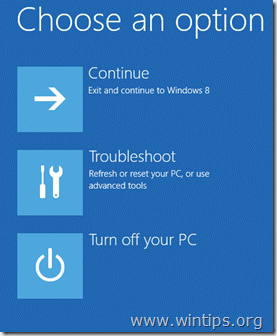
Pokračujte v přechodu do nouzového režimu Krok 5.
Metoda 3: Použití příkazu „shutdown.exe /r /o“.
Poznámka: Tuto metodu použijte, pokud jste obeznámeni se spouštěním příkazů a chcete zadat „Pokročilé možnosti” nabídky pro řešení problémů s počítačem (Krok 5).
Krok 1. Chcete-li otevřít příkaz spustit v systému Windows 8, Klepněte pravým tlačítkem myši na levý dolní roh obrazovky a z vyskakovací nabídky vyberte „Běh“.
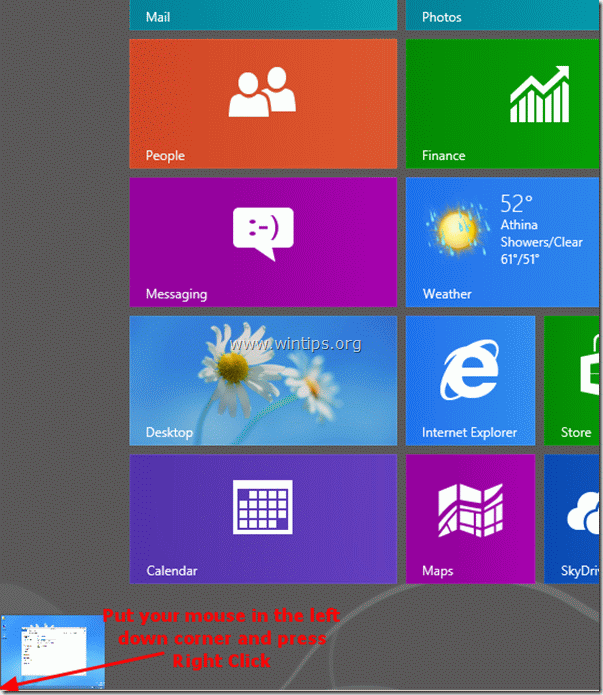
Krok 2. Z vyskakovací nabídky vyberte „Běh“.
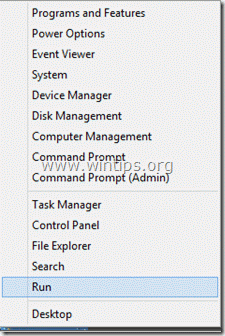
Krok 3 Do příkazového pole spuštění zadejte: "shutdown.exe /r /o“ a stiskněte „OK".
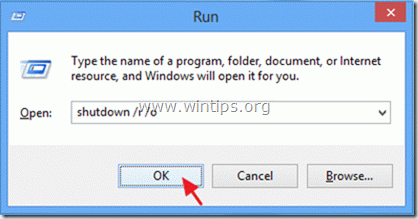
Krok 4 Systém Windows vás informuje, že se chystáte odhlásit. Lis "Zavřít”.
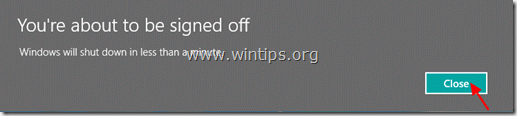
Jak vstoupit do pokročilých možností spuštění pro řešení problémů s počítačem v systému Windows 8.
Krok 5. Vybrat "Odstraňte problémy“, když se objeví následující obrazovka:
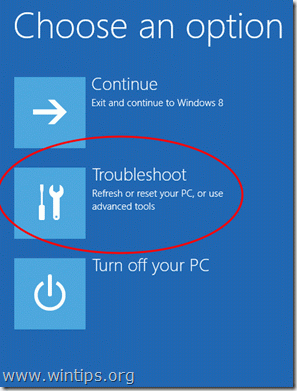
Krok 6. V "Možnosti odstraňování problémů“, vyberte “Pokročilé možnosti”.
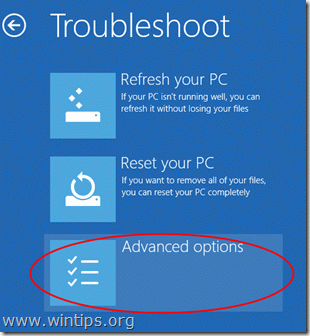
Krok 7 V "Pokročilé možnosti“, zvolte “Nastavení spouštění”.

Krok 8. V "Nastavení spouštění“, vyberte “Restartujte”.

Po restartování systému Windows se zobrazí nabídka Rozšířené možnosti spouštění (Nastavení spouštění):
Odtud můžete vstoupit do požadovaného režimu stisknutím odpovídajícího čísla na funkčních klávesách klávesnice.
(např. stiskněte "4“ na klávesnici pro vstup do nouzového režimu).

Pokračujte v odstraňování problémů s počítačem.
[…] v předchozím článku vysvětlujeme, jak vstoupit do nouzového režimu Windows 8, z nového grafického uživatelského rozhraní Windows nebo pomocí […]